برداشتن پسورد ویندوز ۱۱ – راهنمای تصویری

اگرچه پسورد ویندوز را هم میشود هک کرد، اما همچنان یکی از مهمترین لایههای امنیتی در هر کامپیوتری محسوب میشود. به همین دلیل، برداشتن پسورد ویندوز 11 معمولا بهترین ایده ممکن در زمانهای بروز مشکل نیست، اما ممکن است آخرین راه حل باقی مانده باشد. اگر در چنین شرایطی قرار گرفتید میتوانید پسورد ویندوز خود را به طور کامل پاک کنید و آموزش انجام این کار را در ادامه این مقاله میبینیم.
ویندوز 11 بسیار شبیه به نسخه قبلی خود، یعنی ویندوز 10 است. اما ویژگیهای و امکاناتی دارد که شاید تا به حال با آنها کار نکرده باشید. این نسخه از ویندوز، بسیار بهتر و کاربردیتر از نسخههای قبلی طراحی شده است و سرعت عمل شما را بالا میبرد. در صورتی که نیاز به مشاهده راهنماییهای بیشتر در زمینه نصب ویندوز 11 دارید، بهتر است مقاله «آموزش نصب ویندوز ۱۱ روی تمام کامپیوتر ها و VMware» را نیز مطالعه کنید.
آیا میشود از ویندوز 11 بدون پسورد استفاده کرد؟
اگر با یک حساب کاربری محلی یا Local Account وارد ویندوز 11 شوید، میتوانید انتخاب کنید که پسوردی نداشته باشید. البته انجام این کار را پیشنهاد نمیکنیم. زیرا کار نامطمئنی است و احتمال بروز مشکل و حملات را در کامپیوتر شما بالاتر میبرد.
چرا نباید پسورد ویندوز را برداریم؟
پسورد ویندوز تنها چیزی است که از ورود افراد ناشناس به سیستم شما جلوگیری میکند و جلوی خطرات احتمالی را میگیرد. البته اگر کامپیوتر شما در کنار افرادی باشد که به آنها اعتماد دارید، احتمال بروز خطر کمتر میشود. اما بهتر است تا جای ممکن پسورد لپتاپی که همراه خود به همه جا ميبرید را عوض نکنید. چون احتمال دزدیده یا گم شدن آن بسیار بالا است.
همچنین برخی از برنامهها مانند گوگل کروم از پسورد سیستم شما برای حفاظت از دادههای حساس استفاده میکنند. به این منظور میتوانید پسوردها یا اطلاعات کارتهای ذخیره شده خود را در کروم ببینید. برای انجام این کار باید پسورد کامپیوتر خود را وارد کنید. در حالی که بدون رمز عبور، هر شخصی که به دستگاه شما دسترسی پیدا کند، قادر خواهد بود تمام رمزهای ذخیره شده شما را ببیند. این از موارد مهم امنیت در ویندوز ۱۱ است. به همین دلیل، این کار ارزش ریسک کردن ندارد، مگر اینکه به هر دلیلی مجبور شده باشید.
برداشتن پسورد ویندوز 11 چگونه است؟
اگر اصرار به برداشتن پسورد ویندوز خود دارید، میتوانید از برنامه تنظیمات یا دستورهای ترمینال ویندوز کمک بگیرید. درست مانند رویه برداشتن پسورد ویندوز 10، ابتدا باید وارد حساب کاربری خود در ویندوز 11 شوید. البته اگر حساب کاربری شما از طریق مایکروسافت ساخته شده باشد، نمیتوانید پسورد خود را حذف کنید.
روشهای مختلفی برای برداشتن پسورد ویندوز 11 وجود دارد و در ادامه 2 مورد از آنها را با هم بررسی میکنیم: برنامه تنظیمات و همینطور ترمینال ویندوز. همچنین هر زمانی که نظرتان عوض شد، به کمک مقاله «روش های قفل کردن ویندوز ۱۱» میتوانید امنیت را به سیستم خود برگردانید.
برداشتن پسورد ویندوز 11 به کمک برنامه تنظیمات
سادهترین راه برای حذف پسورد ویندوز، استفاده از برنامه تنظیمات (Settings) است. برای باز کردن این برنامه دو کلید Windows+i را روی کیبورد فشار دهید یا عبارت «Setting» را در کادر جستجوی ویندوز وارد کنید.
بعد از باز شدن تنظیمات، در سمت چپ روی گزینه Accounts بزنید در صفحه جدید، به سمت پایین اسکرول کنید و سپس گزینه Sign-in options را برگزینید.
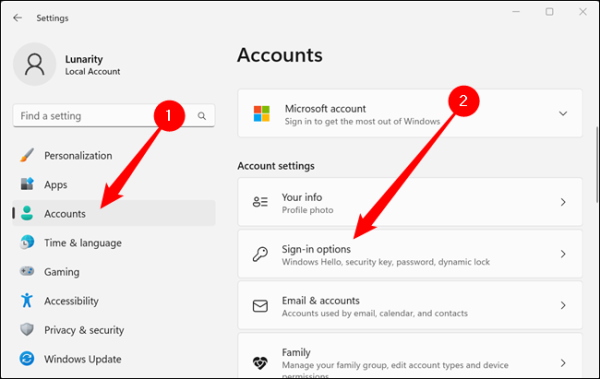
سپس باز هم پایینتر بروید و روی گزینه Password و بعد Change کلیک کنید.
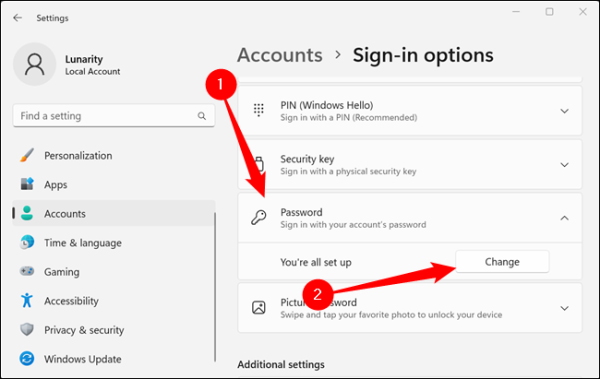
پنجره جدیدی ظاهر میشود که باید پسورد فعلی خود را در آن وارد و رمز جدیدی انتخاب کنید. تمام کادرهای مربوط به پسورد جدید را خالی بگذارید و روی گزینه Next بزنید. در نهایت روی گزینه Finish کلیک کنید تا پسورد به طور کامل برداشته شود.
- مطالب پیشنهادی برای مطالعه:
برداشتن پسورد ویندوز 11 به کمک ترمینال ویندوز
اگر شرایط ایجاب میکند، این امکان را نیز دارید که به کمک نوشتن دستورات ترمینال، پسورد سیستم خود را بردارید. ترمینال ویندوز هم از Powershell پشتیبانی میکند و هم از Command Prompt. البته در این مورد، چندان فرقی ندارد که از کدام یکی استفاده میکنید. همچنین برای برداشتن پسورد ویندوز 11 باید ترمینال را با دسترسی مدیریتی (Administrator) باز کنید.
سادهترین روش برای باز کردن ترمینال ویندوز این است که دو دکمه Windows+X را روی کیبورد بزنید و سپس دکمه A را فشار دهید. همچنین میتوانید عبارت Windows Terminal را کادر جستجو وارد کنید. البته توجه کنید که در هر روش، ابتدا روی نماد برنامه راستکلیک و سپس گزینه Run as Administrator را بزنید تا با تمام دسترسیهای مدیریتی باز شود.
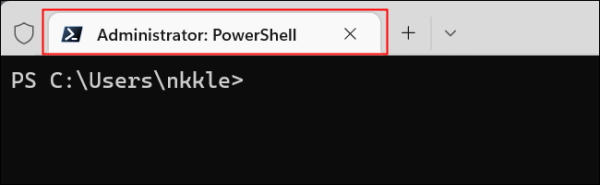
سپس برای برداشتن پسورد، دستور زیر را در این برنامه وارد کنید. توجه داشته باشید که باید در این دستور، عبارت USERNAME را با نام کاربری خود کامپیوتر جایگزین کنید:
1net user "USERNAME" ""اگر کار درست پیش برود باید چیزی شبیه به عکس زیر را ببینید:
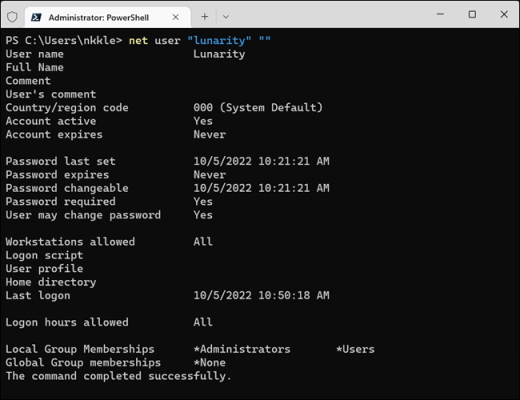
به همین سادگی، برداشتن پسورد ویندوز انجام میشود.
سخن نهایی
پسورد ویندوز یک لایه حفاظتی بسیار مهم است که امنیت دادههای شما را تضمین میکند. به همین دلیل، برداشتن پسورد ویندوز 11 توصیه نمیشود. با این حال اگر نیاز دارید این کار را به طور موقت انجام دهید، دو گزینه خواهید داشت.
برای تحقق این مهم میتوانید به برنامه تنظیمات کامپیوتر مراجعه کنید یا از دستورات ترمینال ویندوز بهره ببرید. این دو روش را به طور کامل در مقاله توضیح دادیم. اما همچنان بسیار مهم است که پیش از انجام هر کاری، نسبت به حذف کردن پسورد خود اطمینان کامل کسب کنید.










